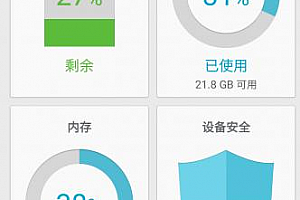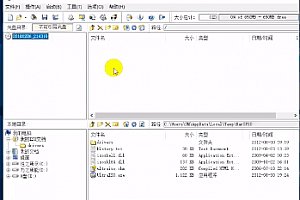win10音频管理器怎么设置耳机
win10系统是一款非常好用的优秀系统,强大的工作能力是win10系统最为出色的地方,同时win10系统还可以为用户们带来各种娱乐体验,随着人们对win10系统的不断应用一些更加深层次的东西也慢慢的需要用户们进行了解了,今天小编为大家带来的就是win10音频管理器耳机设置教程,有需要的小伙伴们快来了解一下吧。

win10音频管理器怎么设置耳机教程:
操作步骤:
1、在电脑左下角的开始菜单里找到“控制面板”选项。

2、在弹出的对话框里点击“硬件和声音”选项进入下级页面。

3、弹出页面如图所示,然后选择“Realtek高清晰音频管理器”声卡驱动不一样,名称估计有差别,很容易找到。

4、下面我们点击右下角的“插孔设置”按钮(扳手图样)。

5、在弹出的面板里我们点击“AC97前面板”,重新装载音频装置,完成后我们点击确定,就完成对耳机的设置。

win10音频管理器怎么设置耳机相关信息:
>>>win10声音无法找到输入输出设置怎么办
>>>win10声音无法调节怎么办
>>>win10声音突然没声音了怎么办
>>>win10声音无法运行怎么办
以上就是小编给各位小伙伴带来的win10音频管理器怎么设置耳机的所有内容,希望你们会喜欢。更多相关教程请收藏苹果cms~
本站提供的一切软件、教程和内容信息仅限用于学习和研究目的;不得将上述内容用于商业或者非法用途,否则,一切后果请用户自负。本站信息来自网络收集整理,版权争议与本站无关。您必须在下载后的24个小时之内,从您的电脑或手机中彻底删除上述内容。如果您喜欢该程序和内容,请支持正版,购买注册,得到更好的正版服务。我们非常重视版权问题,如有侵权请邮件与我们联系处理。敬请谅解!
25模板吧 » win10音频管理器怎么设置耳机
25模板吧 » win10音频管理器怎么设置耳机